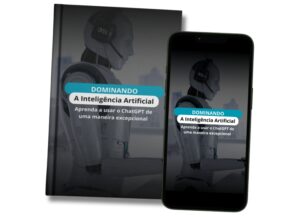Como criar uma capa de livro usando o Canva
Se você está pensando em publicar um livro, uma das coisas mais importantes é ter uma capa atraente e profissional que chame a atenção dos leitores. A boa notícia é que você não precisa ser um designer gráfico para criar uma capa de livro incrível. Com o Canva, uma ferramenta de design gráfico fácil de usar, você pode criar uma capa de livro que realmente se destaque. Neste artigo, vamos mostrar passo a passo como criar uma capa de livro usando o Canva.
Passo 1: Escolha o tamanho e o modelo da capa
Antes de começar a criar sua capa de livro, você precisa escolher o tamanho e o modelo correto. O Canva tem uma variedade de modelos de capa de livro para escolher, desde capas para romances até capas para livros de negócios. Além disso, você também pode escolher o tamanho da capa, que geralmente é determinado pelo tipo de livro e pelo formato de publicação.
Passo 2: Adicione imagens à sua capa
Uma das partes mais importantes da sua capa de livro é a imagem. Ela é a primeira coisa que as pessoas vão ver e precisa ser atraente e relevante. No Canva, você pode pesquisar e adicionar imagens de alta qualidade para a sua capa. Você também pode usar suas próprias imagens, se tiver.

Passo 3: Adicione o título e o nome do autor
Além da imagem, o título e o nome do autor são as informações mais importantes na sua capa de livro. Certifique-se de escolher uma fonte clara e legível para o título e o nome do autor. Se você precisar de ajuda para escolher uma fonte, o Canva oferece uma variedade de fontes para escolher.
Passo 4: Adicione detalhes
Agora que você já adicionou a imagem, título e nome do autor, é hora de adicionar detalhes à sua capa de livro. Isso pode incluir uma tagline ou uma breve descrição do livro. Certifique-se de que esses detalhes sejam relevantes e atraentes para os leitores em potencial.
Passo 5: Escolha a paleta de cores
A paleta de cores é uma parte importante do design da sua capa de livro. Escolha cores que complementem a imagem e as informações da capa. O Canva oferece uma variedade de opções de paleta de cores para escolher ou você pode criar sua própria paleta personalizada.
Passo 6: Adicione elementos gráficos
Para dar um toque final na sua capa de livro, você pode adicionar elementos gráficos como linhas, formas, ilustrações ou ícones. Esses elementos podem ajudar a destacar informações importantes na capa ou simplesmente adicionar um toque de estilo.
Passo 7: Revisão e ajustes finais
Depois de adicionar todos os elementos à sua capa de livro, é importante revisá-la e fazer ajustes finais. Verifique se todas as informações estão corretas, as fontes são legíveis e a imagem é clara e atraente. Faça ajustes conforme necessário para garantir que sua capa de livro fique perfeita.
Passo 8: Salve e exporte sua capa de livro
Quando estiver satisfeito com sua capa de livro, é hora de salvá-la e exportá-la. Clique no botão “Download” na parte superior direita da tela e escolha o formato de arquivo desejado. O Canva oferece várias opções de formato, incluindo PNG e JPG.

Conclusão
Criar uma capa de livro profissional e atraente pode ser fácil com o Canva. Ao seguir esses passos simples, você pode criar uma capa de livro que chame a atenção dos leitores e ajude a promover seu livro. Lembre-se de que a capa de livro é a primeira impressão que os leitores terão do seu livro, então certifique-se de que ela seja atraente e profissional. Com a ajuda do Canva, você pode criar uma capa de livro que seja verdadeiramente impressionante.